Jak automaticky spouštět nahrávání s mnoha věcmi, kdykoli se dveře nebo okna otevírají

S funkcí Manything můžete starý smartphone otočit do domácí kamery a spustit záznam, kdykoli je detekován pohyb. Nicméně, pokud máte domácí mazlíčky, pohybová funkce určitě zhasne okno. Používáte-li senzory SmartThings nebo Wink a spojíte je s IFTTT, můžete mít při každém otevření dvířek nebo oken záznam pouze o mnoha tématech
SOUVISEJÍCÍ: Jak používat Smartphone jako domácí kameru
nikdy předtím nepoužívali IFTTT, podívejte se na náš průvodce pro začátek, který je plný informací o tom, jak vytvořit účet a připojit aplikace a služby. Poté se sem vraťte a vytvořte potřebný recept.
Pro vaše pohodlí jsme celý recept vytvořili a vložili jsme sem - takže pokud jste již veteránem IFTTT, stačí kliknout na tlačítko "Přidat" okamžitě dostat recept. Budete muset připojit kanál Manything, stejně jako kanál SmartThings nebo Wink, pokud ještě nejste.
Chcete-li přizpůsobit recept nebo použít jinou inteligentní domácí platformu než SmartThings, je to způsob, jakým jsme ji vytvořili . Začněte směrem k domovské stránce IFTTT a klikněte na "Moje recepty" v horní části stránky
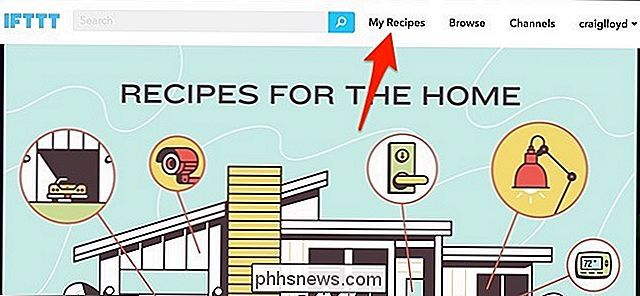
Dále klikněte na "Create a Recipe"
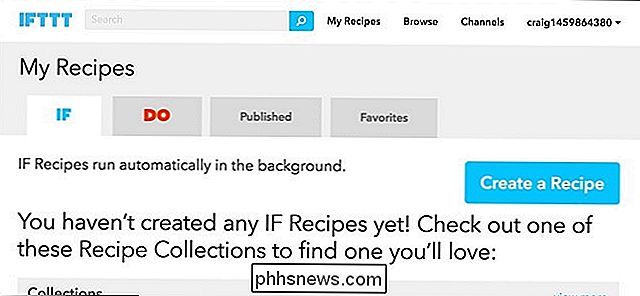
Klikněte na "this" zvýrazněný modře
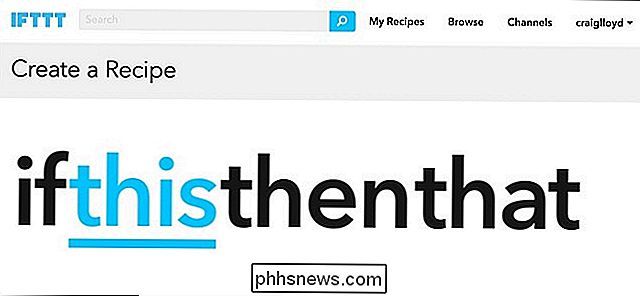
SmartThings "nebo" Wink "ve vyhledávacím poli (nebo jakoukoli jinou inteligentní domácí platformu, kterou používáte, která má senzory dveří a oken) a najděte ji v tabulce služeb níže. Klikněte na něj, když ho najdete. Pro tento tutoriál používáme SmartThings
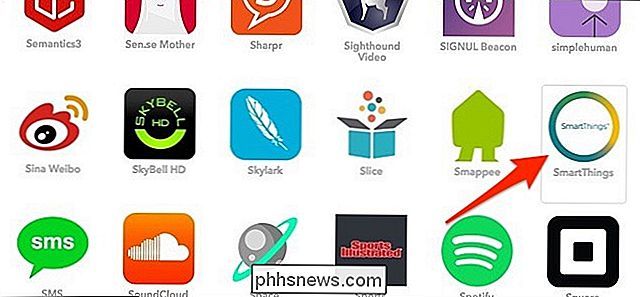
Na další obrazovce klikněte na "Otevřeno".
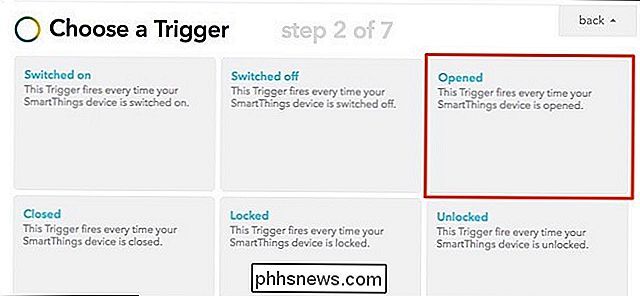
Klepněte na rozbalovací nabídku pod "Které zařízení?" A vyberte snímač, který chcete přidružit k programu Manything . Bohužel nemůžete vybrat více než jednu, takže budete potřebovat vytvořit nový recept pro každé senzor, který chcete použít. Když vyberete snímač z rozevírací nabídky, klikněte na "Create Trigger".
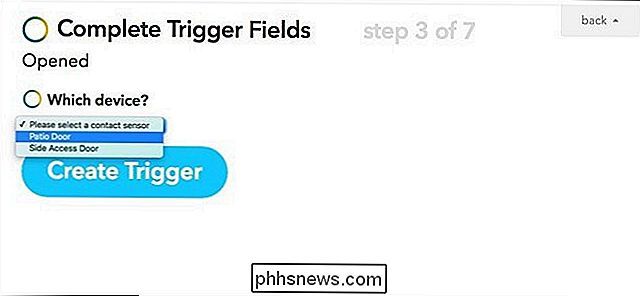
Na další obrazovce klikněte na "to", označené modře.

Najděte kanál "Manything" v seznamu nebo jen použijte vyhledávací pole nahoře. Klepněte na něj, když ho najdete.
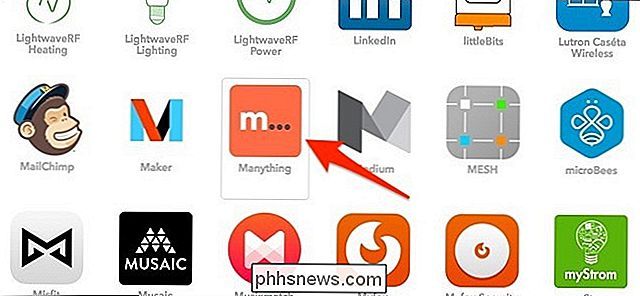
Klikněte na "Spustit nahrávání".
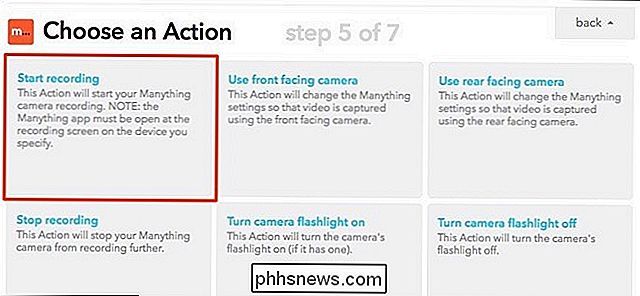
V části "Které zařízení?" Vyberte smartphone, který používáte nebo se chystáte používat. Můžete také zvolit "libovolné zařízení", pokud máte nastaveno více zařízení.
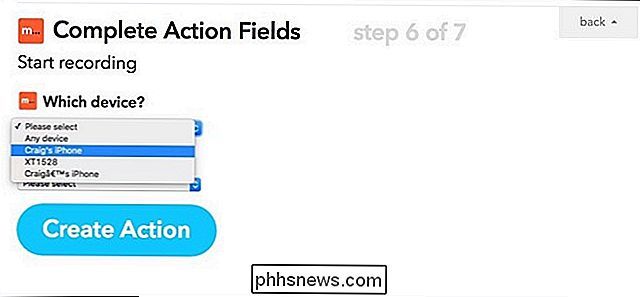
V části "Doba záznamu" vyberte požadovanou dobu, po kterou chcete nahrávat, a pak klikněte na "Vytvořit akci".
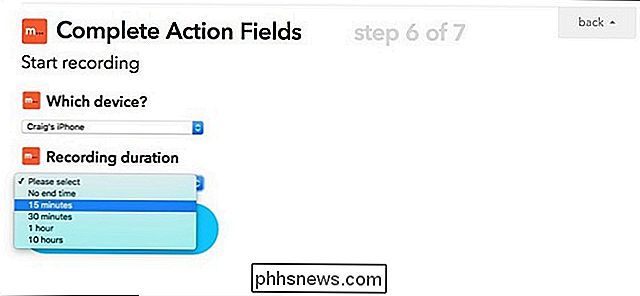
Na další obrazovce můžete upravit název receptu. V opačném případě klikněte na "Vytvořit recept", abyste ji dokončili.
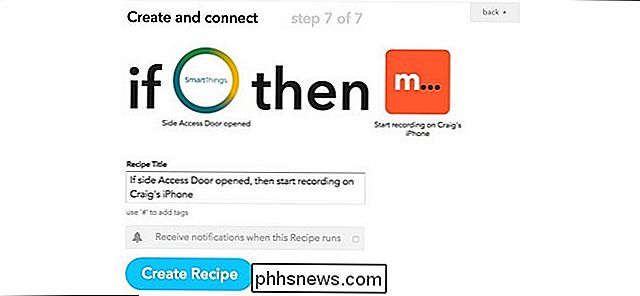
Ujistěte se, že jste otevřeli aplikaci Manything a nechte ji běžet na vašem smartphonu, ale jednoduše nestlačte záznam z aplikace - IFTTT se o to postará

Jak ovládat WeMo Insight Switch pomocí Alexa & Echo
Nedávno jsem tedy koupil Amazon Echo a přepínač Belkin WeMo a slyšel jsem, že je možné, aby byly tyto dva společně použity. Poté, co jsem trochu hrál s oběma zařízeními, se mi podařilo zjistit, jak ovládat můj přepínač WeMo tím, že mluví s Alexou na Echo.Skvělá věc o použití přepínače WeMo s Echo je to, že funguje bez nutnosti instalace dovedností třetích stran na Echo nebo nákupu rozbočovače. Tři WeMo zařízení, která pracují přímo

Začátečník: Jak vytvářet, spravovat a přiřazovat kategorie v aplikaci Outlook 2013
Aplikace Outlook 2013 umožňuje přidělit kategorie věcem a přizpůsobit uvedené kategorie. Věc o kategoriích je, že jsou univerzální v aplikaci Outlook a můžete přiřadit každou kategorii klávesové kombinaci. Takže můžete kategorizovat e-maily, události v kalendáři a poznámky pomocí několika rychlých klávesových zkratek.



